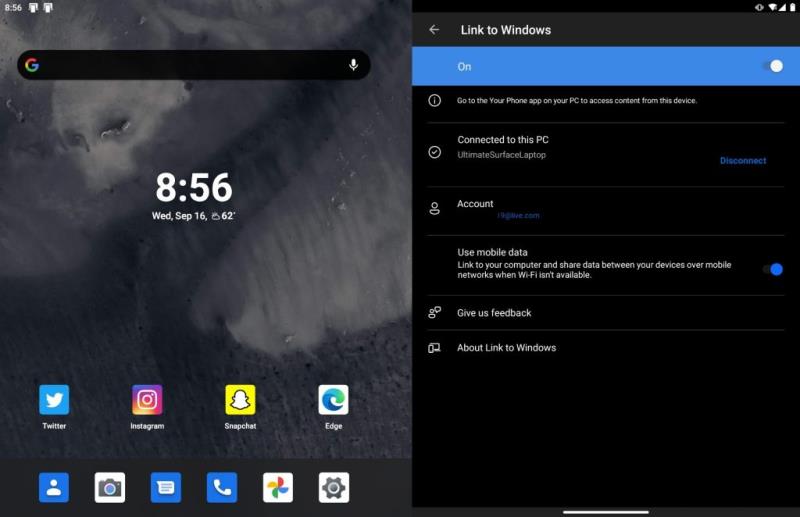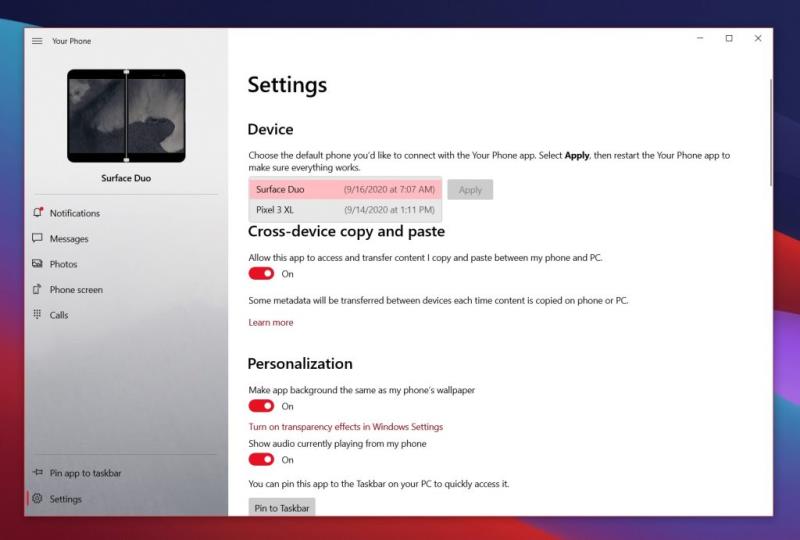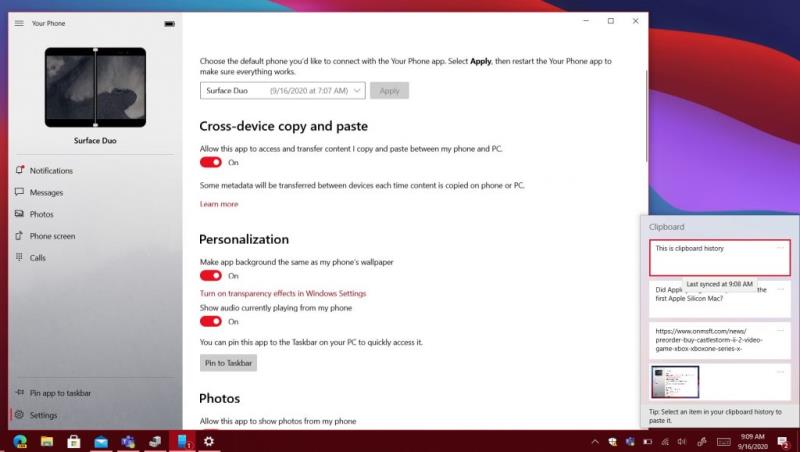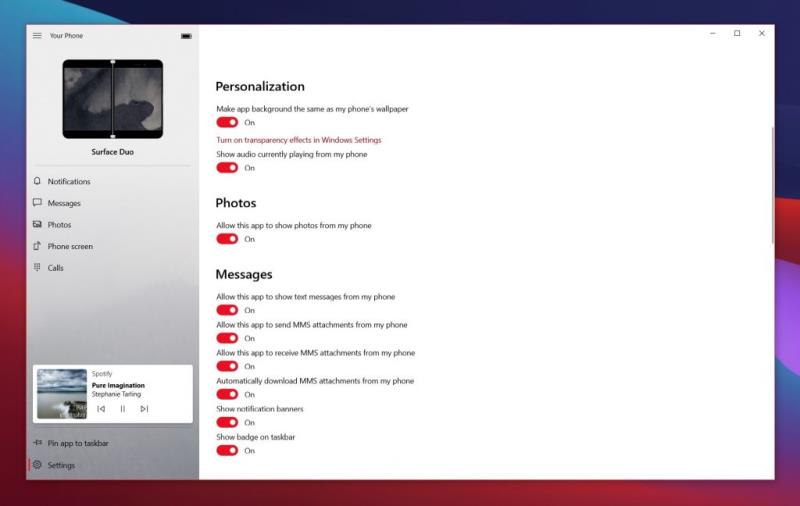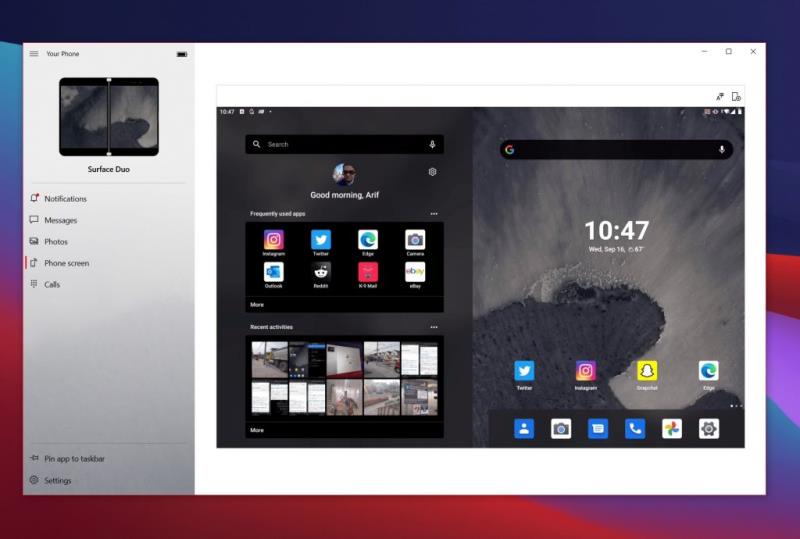Iako smo već proveli dosta vremena razgovarajući o pojedinačnim značajkama Vašeg telefona dok ih Microsoft dodaje, danas ćemo skupiti pogled na neke od naših omiljenih savjeta i trikova za aplikaciju Vaš telefon u sustavu Windows.
Koristite Link to Windows, ugrađenu verziju vašeg telefona u novijim Android telefonima tvrtke Samsung ili Surface Duo.
Prebacivanje između uređaja na svom telefonu odabirom zadanog uređaja
Uključite kopiranje i lijepljenje na različitim uređajima
Pričvrstite aplikaciju Vaš telefon i prilagodite je svojim željama
Isprobajte značajku Pozivi, Vaše aplikacije ili Zaslon telefona
Ako imate Android telefon, jeste li znali da se vaš telefon može lijepo upariti s vašim Windows 10 računalom na isti način na koji se iPhone uređaji uparuju s Apple proizvodima? Zahvaljujući aplikaciji Vaš telefon, koja je prvi put predstavljena 2018. godine , možete primati tekstove, fotografije, obavijesti i još mnogo toga sa svog Android telefona na računalu sa sustavom Windows 10. Iako smo već proveli dosta vremena razgovarajući o pojedinačnim značajkama Vašeg telefona dok ih Microsoft dodaje, danas ćemo skupiti pogled na neke od naših omiljenih savjeta i trikova za aplikaciju Vaš telefon u sustavu Windows.
Savjet 1: Imate noviji Android telefon? Možda nećete morati preuzeti aplikaciju Vaš telefon na Androidu
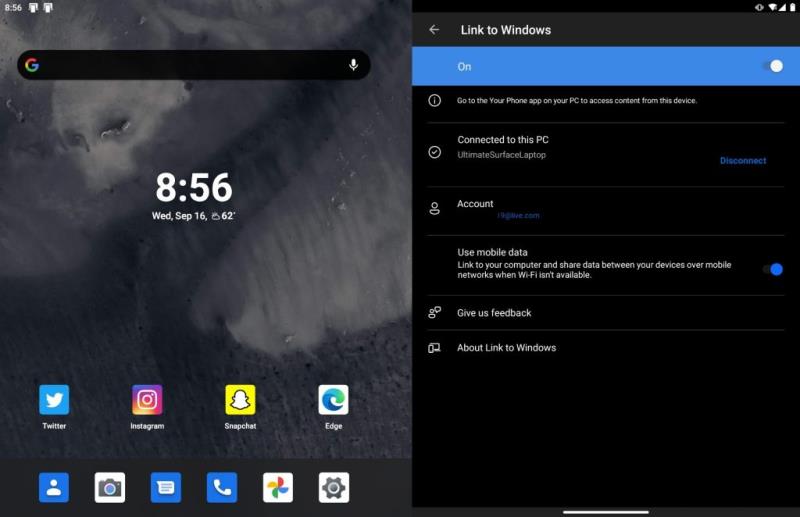
Da biste koristili svoj telefon s bilo kojim Android uređajem s Androidom 7 ili novijim, potrebno je preuzeti aplikaciju Vaš telefon u Trgovini Google Play. Zatim odatle slijedite upute za postavljanje na zaslonu da biste svoj Android uređaj uparili s računalom sa sustavom Windows 10. Međutim, ako imate noviji Android telefon tvrtke Samsung ( što je bilo koji uređaj na ovom popisu ) ili Surface Duo, ovaj korak zapravo nije potreban. Umjesto toga, trebate koristiti Link to Windows.
Ako vaš Android uređaj podržava Link to Windows, integracija vašeg telefona zapravo je ugrađena u njega. Trebate samo povući sa zaslona s obavijestima, kliknuti Link to Windows, a zatim se prijaviti s Microsoftovim računom, a zatim otvoriti Vaš telefon u sustavu Windows 10 da biste dovršili postavljanje. Ova je integracija besprijekorna, što vam omogućuje da preskočite preuzimanje dodatne aplikacije. I svaki put kada se želite povezati s računalom, imate ručnu kontrolu sa zaslona za obavijesti. Također možete dopustiti da se vaš telefon sinkronizira i preko vaših mobilnih podataka, kada ste daleko od WiFi mreže.
Savjet 2: posjedujete više telefona? Odaberite zadani uređaj
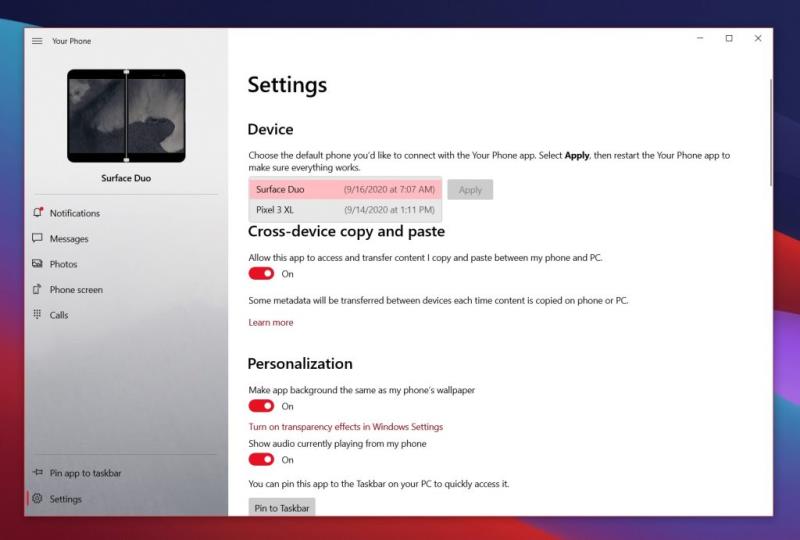
Ako posjedujete više Android telefona, tehnički ih možete sve povezati sa svojim telefonom u sustavu Windows 10, sve dok koristite isti Microsoftov račun. Trenutačno možete istovremeno koristiti samo jedan uređaj sa svojim telefonom, ali zapravo ćete moći vidjeti sve svoje Android telefone u aplikaciji ako zamijenite drugi zadani telefon u postavkama vašeg telefona. Samo kliknite ikonu Postavke, a zatim u odjeljku Uređaj odaberite jedan s popisa, a zatim kliknite Primijeni. Kada završite, možete ponovo pokrenuti aplikaciju.
Vaš će telefon početi koristiti telefon koji odaberete kao zadani telefon. Ovo je vrlo korisno ako imate više telefonskih brojeva ili više uređaja. Sa svojim telefonom možete koristiti samo jedan po jedan, ali izbor zadanog telefona znači da se možete prebacivati između njih ako želite.
Savjet 3: uključite kopiranje i lijepljenje na različitim uređajima
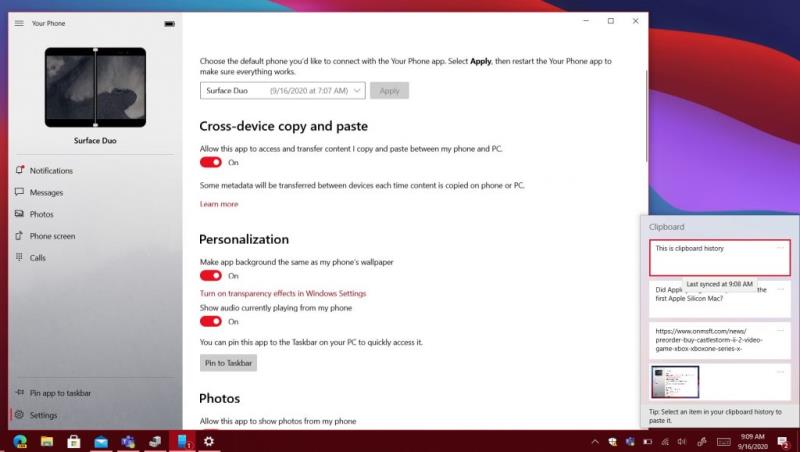
Treća na našem popisu je cool značajka poznata kao kopiranje i lijepljenje na različitim uređajima. Opet, neće svi Android telefoni to podržavati ( samo noviji iz Samsunga i Surface Duo ), ali to je još uvijek prilično zgodna značajka. Pomoću njega možete dijeliti međuspremnik sa svog Android telefona s računalom sa sustavom Windows 10. To vam omogućuje dijeljenje slika URL-ova i više između uređaja.
Da biste ovo postavili, morate učiniti nekoliko stvari. Najprije posjetite aplikaciju Vaš telefon. Kliknite Postavke, a zatim kopirajte i zalijepite na različitim uređajima, a zatim prebacite prekidač na Uključeno. Također ćete morati osigurati da svoj međuspremnik možete dijeliti i na računalu. Da biste to učinili, idite na postavke sustava Windows 10 i potražite Međuspremnik. Uključite prekidače za povijest međuspremnika i sinkronizaciju među uređajima na Uključeno i moći ćete vidjeti svoju povijest međuspremnika sa svog telefona. Samo pritisnite tipku Windows i V.
Savjet 4: Personalizirajte aplikaciju Vaš telefon po svom ukusu i prikvačite je za brzi pristup
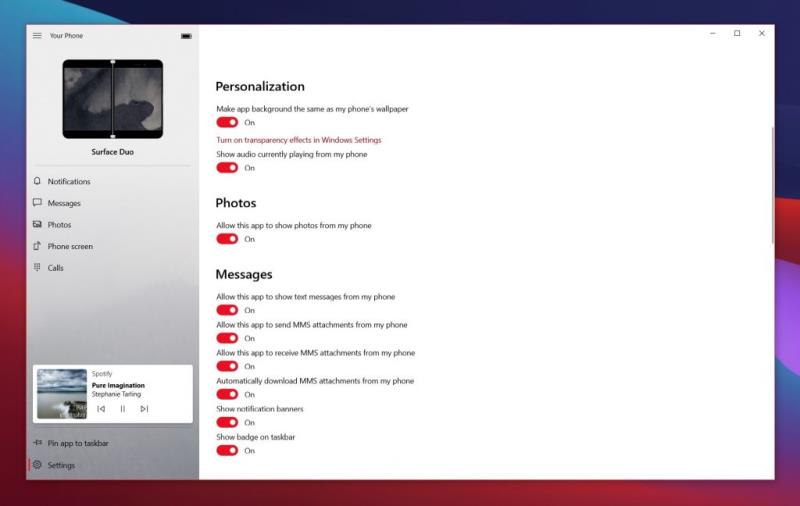
Sljedeće su neke postavke personalizacije. Dostupno je više od nekoliko postavki koje mogu promijeniti način na koji se osjećate na vašem telefonu. Predlažemo da uključite opciju da pozadina aplikacije bude ista kao ona na vašem telefonu. Također predlažemo da uključite prekidač za prikaz zvuka i na vašem telefonu. To vam omogućuje da upravljate zvukom vašeg telefona izravno s računala (recimo, ako slušate pjesmu na Spotifyju).
Neki od drugih prekidača u odjeljku za personalizaciju aplikacije Windows 10 Vaš telefon kritični su za njezine funkcije. Moći ćete kontrolirati prekidače za tekstualne poruke, MMS poruke, natpise s obavijestima i još mnogo toga. Kao još jedan prijedlog, najbolje je prikvačiti svoj telefon na traku zadataka. To vam daje brz pristup i omogućit će vam da vidite i koliko obavijesti imate.
Savjet 5: Isprobajte pozive, aplikacije vašeg telefona ili zaslon telefona
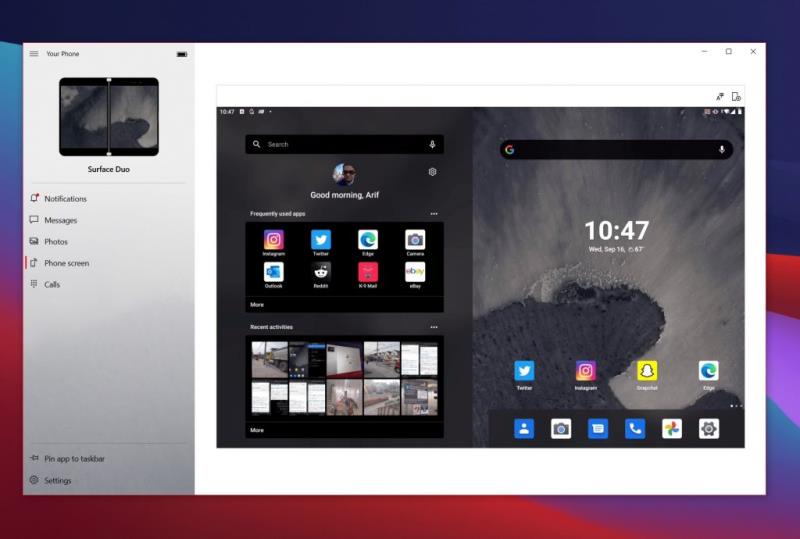
Konačni na našem popisu su neki prijedlozi koji se odnose na druge osnovne funkcije Vašeg telefona. Iako je istina da možete slati i primati tekstove te također vidjeti svoje fotografije i obavijesti na računalu, aplikacija nadilazi to. Također ga možete koristiti za streamanje zaslona svog telefona na računalo ( ako je podržano ) kao i za upućivanje telefonskih poziva (ako je upareno s vašim računalom putem Bluetootha.) Ovo možete jednostavno postaviti tako da kliknete na taj odjeljak aplikacije Vaš telefon . To će vas voditi kroz proces.
Zaslon telefona i značajke pozivanja jedna su od najboljih stvari na vašem telefonu. Možete držati telefon u džepu i kontrolirati ga s računala. Vrlo zgodno ako se vaš telefon puni, a ne možete ga dodirnuti. No, ako posjedujete noviji Samsung telefon, funkcija zaslona telefona ide korak dalje za vas. Moći ćete prenositi svoje aplikacije na svoje računalo i pokretati ih u sustavu Windows 10 kao da su izvorne.
Sviđa li vam se Vaš telefon? Obavijestite nas
Upravo smo vam dali kratki pogled na neke od naših savjeta i trikova za vaš telefon u sustavu Windows 10. Maloprije smo vaš telefon usporedili s Dell Mobile Connect, a ta dva su vrlo slična. Sviđa li vam se Vaš telefon? Ili, imate li svoje savjete? Javite nam u komentarima ispod.